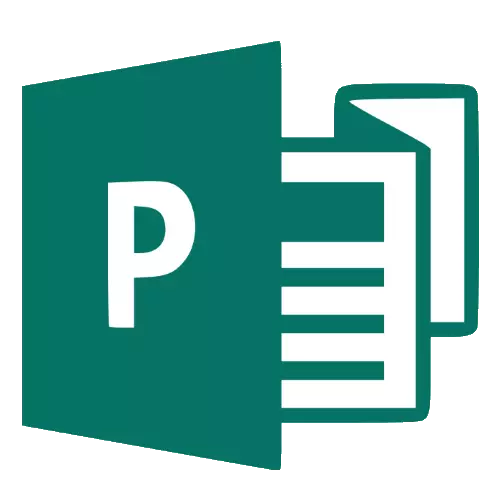
Microsoft Publisher היא תוכנית מצוינת ליצור הדפסים שונים. כולל שימוש בו אתה יכול ליצור חוברות שונות, החסר, כרטיסי ביקור, וכו ' לאחר מכן, נאמר לך איך ליצור חוברת ב Publisher
צור חוברת ב- Publisher
ההליך ליצירת חוברת ב- Microsoft Publisher הגרסה האחרונה (2019) מתרחשת על פי האלגוריתם הבא: יצירת מסמך חדש, הוספת אלמנטים והוספת הרקע, וכן את החותם של הקובץ שהתקבל.יצירת קובץ חדש
- לאחר הפעלת התוכנית, נפתח חלון יצירת מסמך חדש. ב גרסאות 2003-2010, התבנית ליצירת חוברת היה זמין "מחוץ לקופסה", בעת החל מגרסה 2013 יהיה צורך להוריד אותו. לשם כך, השתמש בסרגל החיפוש שאליו הזן את חוברת הבקשה.
- לאחר מכן תתבקש לבחור תבנית מתאימה עבור החוברת העתידית.
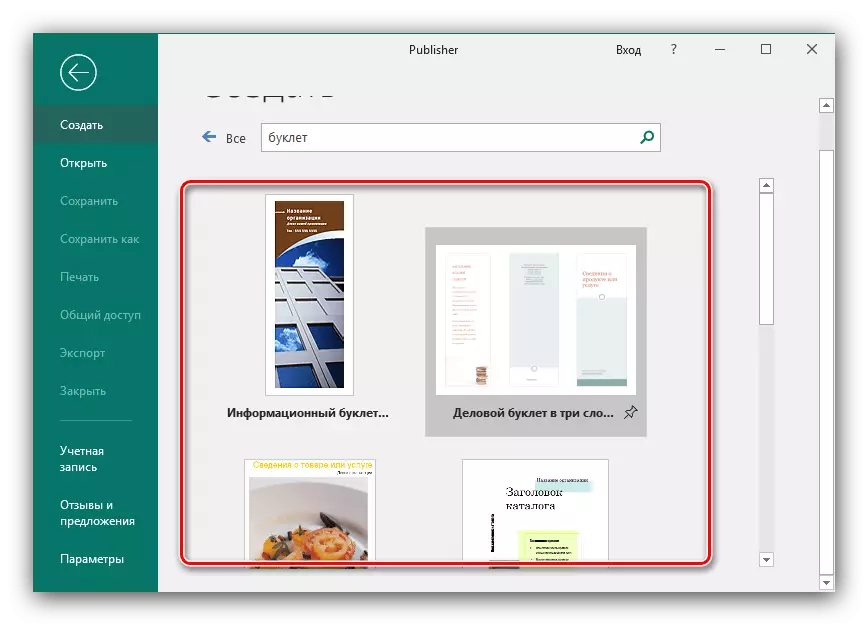
על ידי בחירת המדגם הצעיר, לחץ על הלחצן "צור".
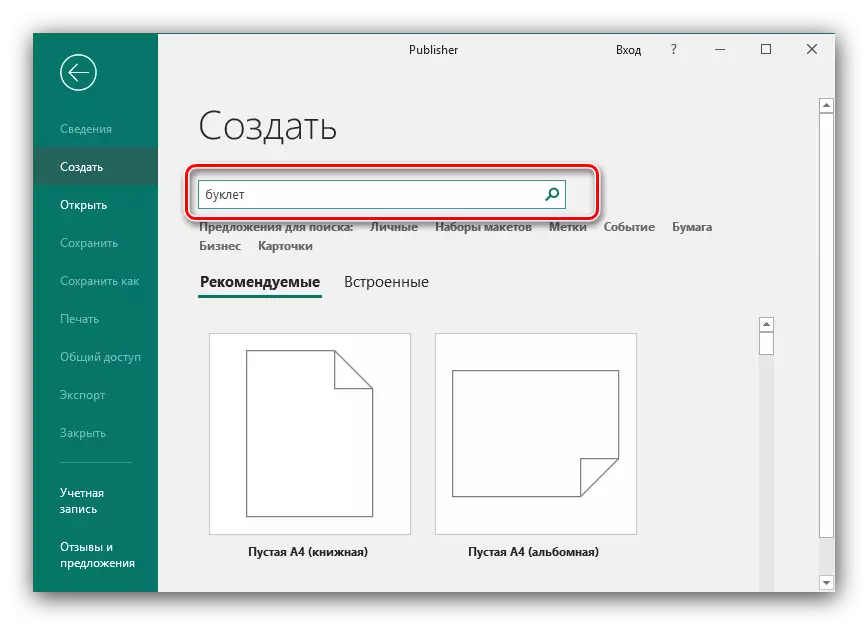
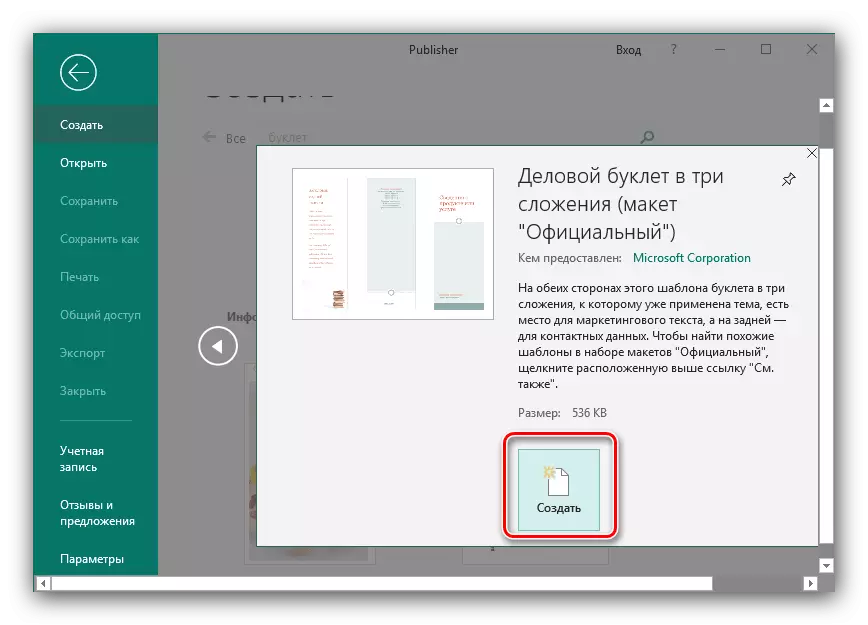
עריכת חוברת
סימון מסוים כבר נוכח במדגם, כך שאתה יכול פשוט למלא אותו עם מידע. עם זאת, זה בדרך כלל הכרחי כדי להוסיף את האלמנטים שלך לחוברת שנוצרו.
- על מנת להוסיף כיתוב בחוברת, בחר בכרטיסייה "הוספה", ולאחר מכן השתמש בתפריט "טקסט", שבו לחץ על כפתור "הכתובת".
- ציין את המקום על הסדין שבו אתה צריך להכניס את הכתובת ולכתוב את הטקסט הרצוי. עיצוב מבוצע באותו אופן כמו בתוכנית Word (דרך התפריט מלמעלה).
- הציור מוכנס בצורה דומה - אתה צריך לבחור את הקטע "להוסיף", ולאחר מכן את האלמנט "דמות".
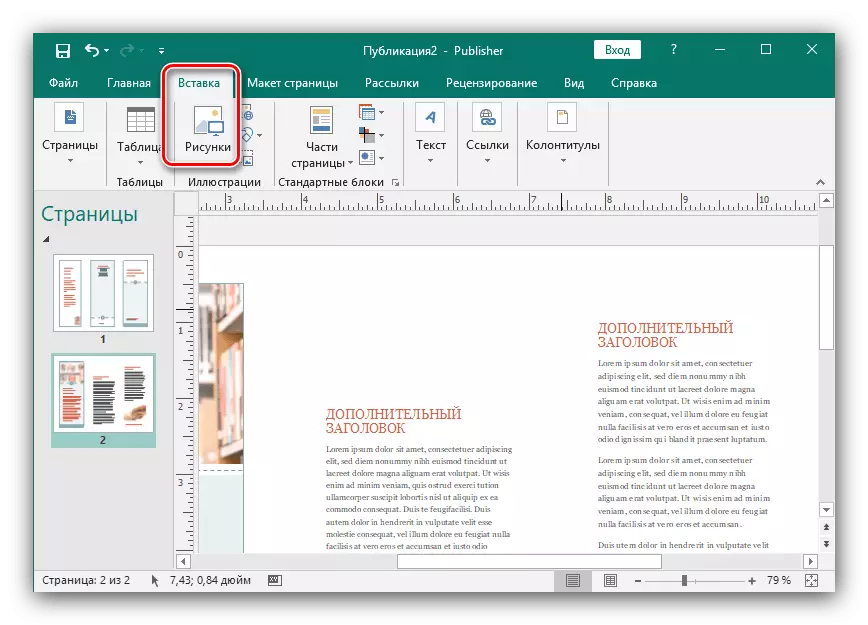
התמונה יכולה להיות מוגדרת לאחר החדרת הגדרות הגודל והצבע שלה.
- Publisher גם מאפשר לך לשנות את צבע הרקע החוברת. לשם כך, עבור אל הכרטיסייה "פריסת עמוד" ושומלת שם עם כפתור "רקע".
- סמן את המיקום "דמות או מרקם", ולאחר מכן השתמש בפריט הקובץ כדי לבחור את התמונה הרצוי.
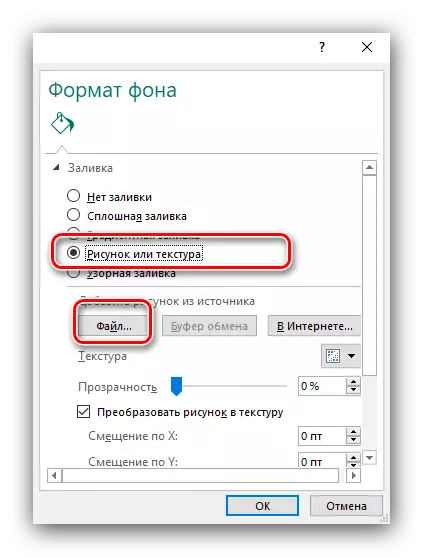
זה יכול להיות גם לערוך לפי שיקול דעתו.
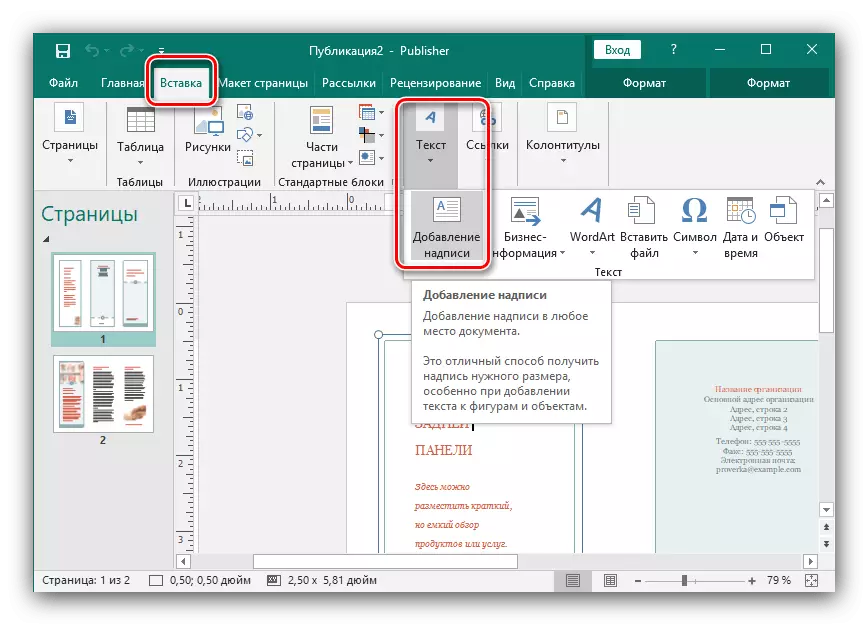
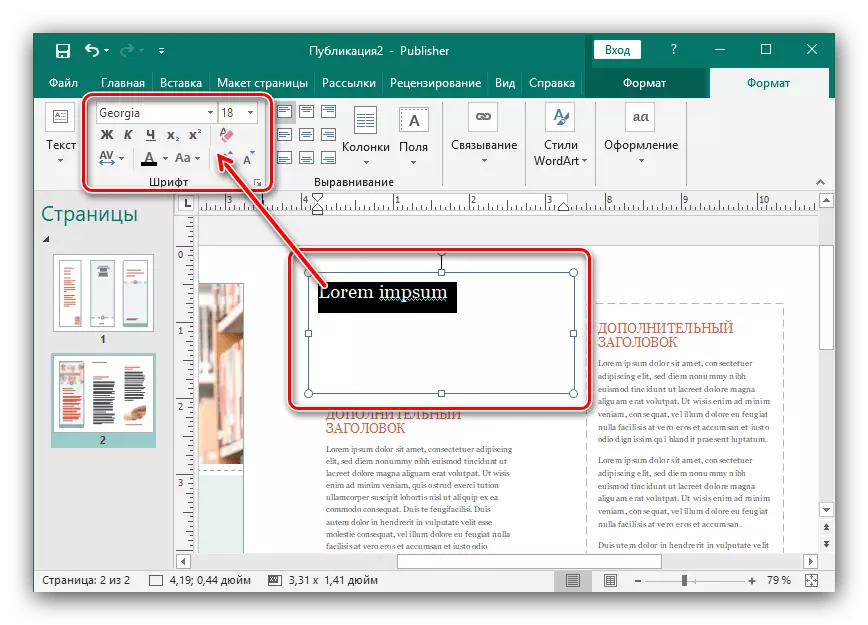
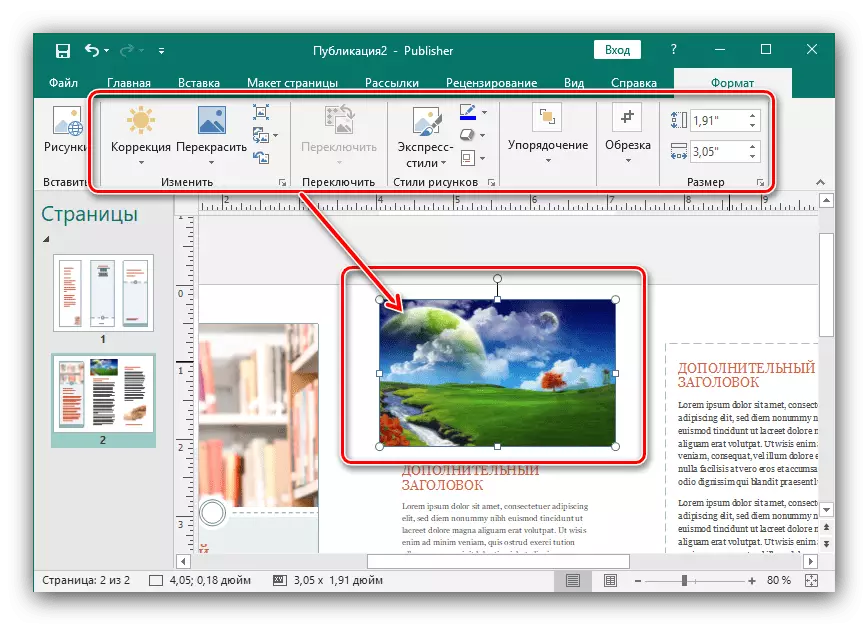
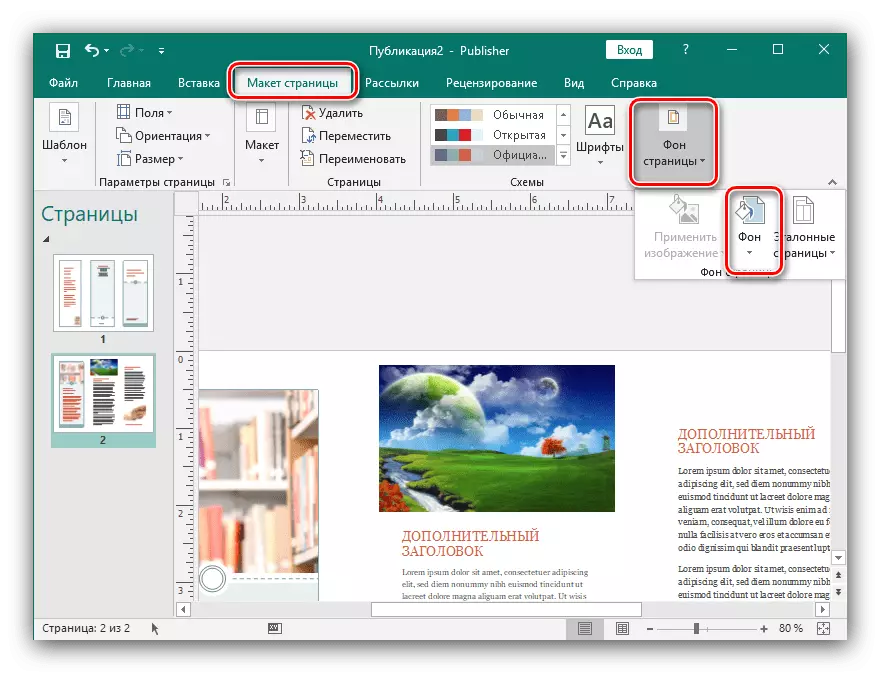
הטופס ייפתח כדי לבחור את הרקע. אם ברצונך להכניס את הציור שלך ככזה, בחר "סוגי רקע נוספים".
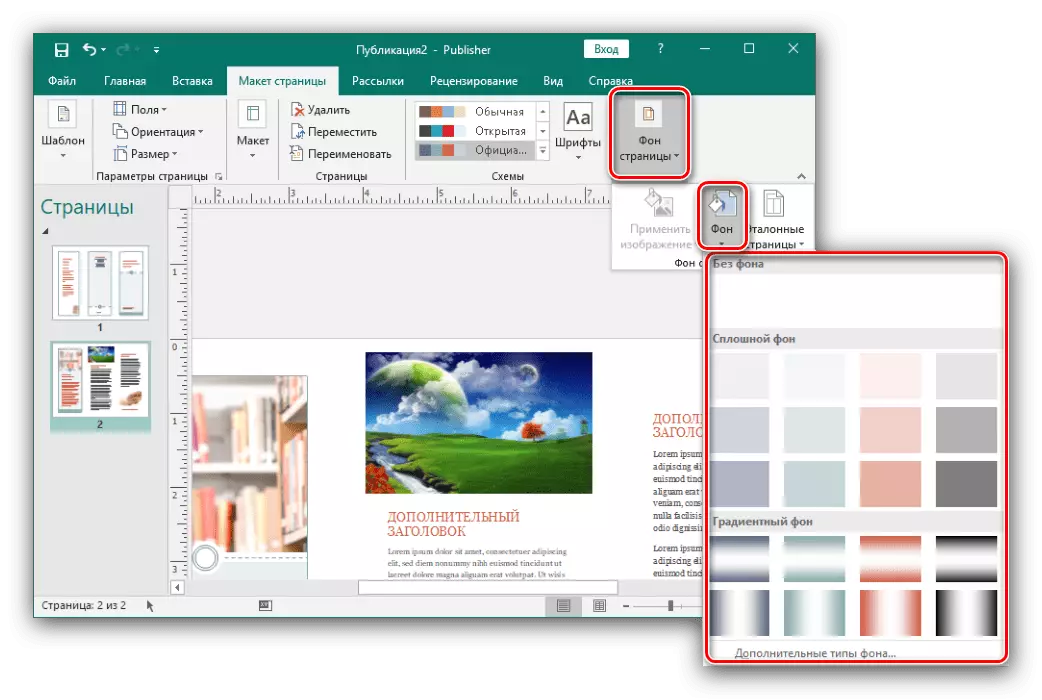
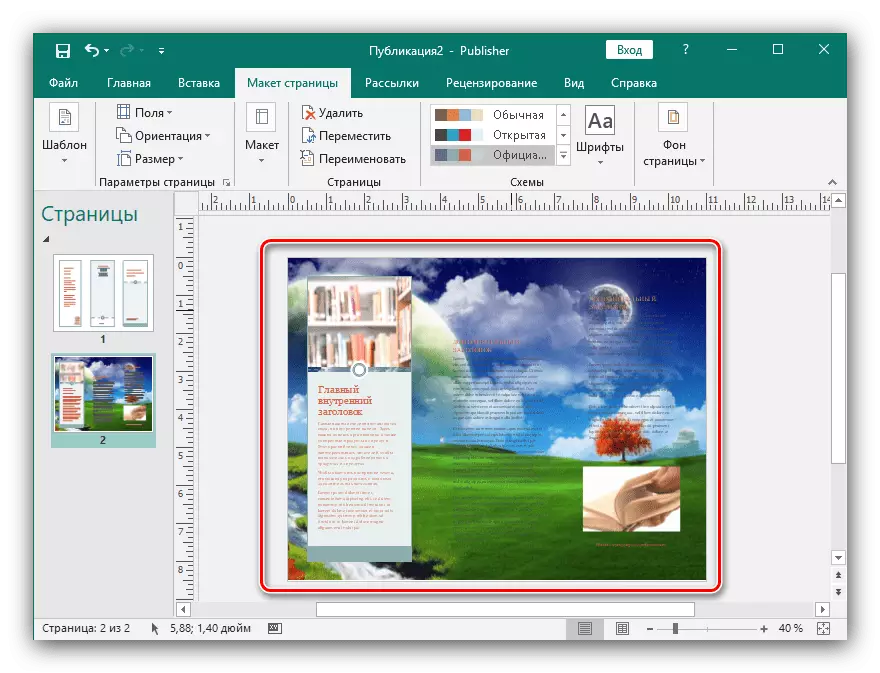
הדפסה שנוצרו מסמכים
לאחר יצירת חוברת, יש להדפיס אותו.
- קודם כל, השתמש בקובץ "קובץ".
- לאחר מכן, בתפריט בצד שמאל, בחר "הדפס".
- בחלון שמופיע, ציין את הפרמטרים הנדרשים ולחץ על הלחצן "הדפסה".
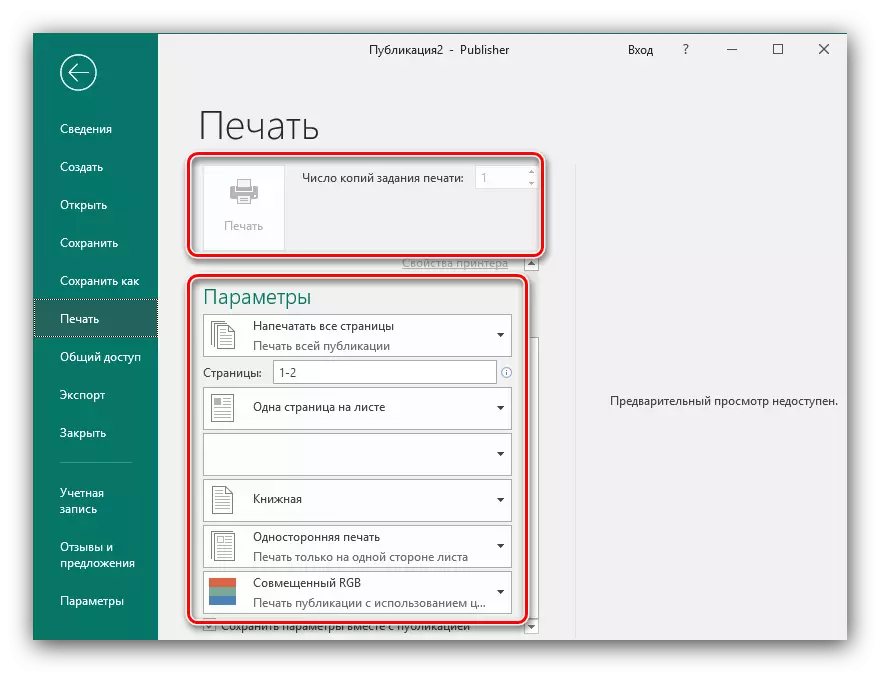
חוברת מוכן.
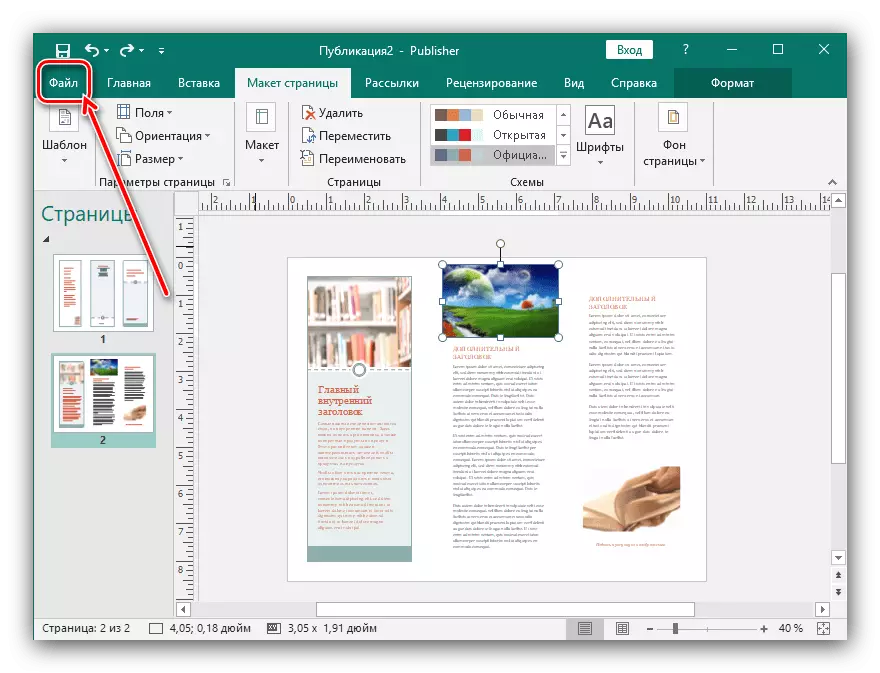

סיכום
עכשיו אתה יודע איך ליצור חוברת ב- Microsoft Publisher. זה יעזור, למשל, קידום החברה שלך ולפשט את העברת המידע על זה ללקוח.
